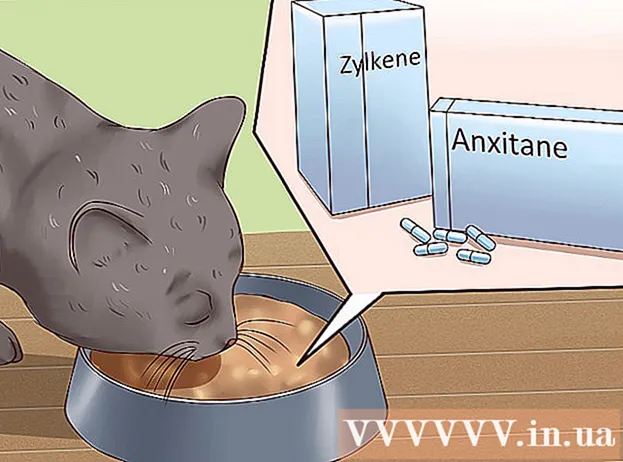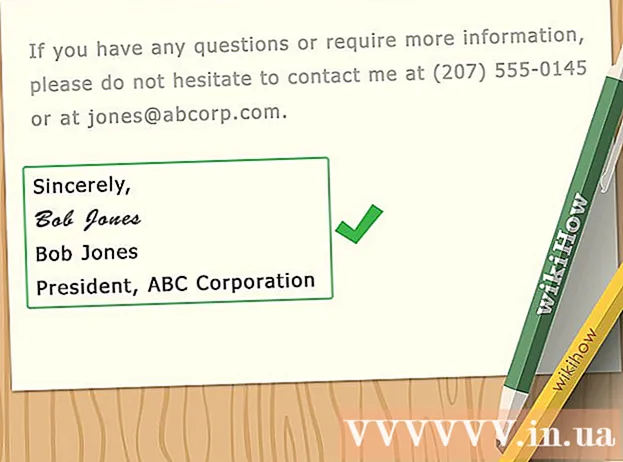מְחַבֵּר:
Judy Howell
תאריך הבריאה:
2 יולי 2021
תאריך עדכון:
1 יולי 2024

תוֹכֶן
מאמר זה ילמד אותך כיצד להקליט שיחת וידאו או שמע בסקייפ גם במחשב וגם במכשירים הניידים שלך. אם אתה משתמש לעתים קרובות בסקייפ, רוב הסיכויים שכבר ניהלת שיחות שקיווית שתוכל להקשיב להן שוב. גם רגעים מצחיקים וגם מרגשים יכולים להיות חשובים מאוד. למרבה המזל, אתה יכול לתפוס את הרגעים האלה בעתיד על ידי הקלטת שיחות הווידאו והשמע שלך.
לדרוך
שיטה 1 מתוך 2: נייד
 פתח את סקייפ. הקש על סמל אפליקציית Skype. זה דומה ל- "S" לבן על רקע כחול. פעולה זו תפתח את דף ה- Skype הראשי אם אתה מחובר.
פתח את סקייפ. הקש על סמל אפליקציית Skype. זה דומה ל- "S" לבן על רקע כחול. פעולה זו תפתח את דף ה- Skype הראשי אם אתה מחובר. - אם אינך מחובר לסקייפ, הזן את כתובת הדוא"ל או שם המשתמש שלך ב- Skype ואז הזן את הסיסמה שלך כשתתבקש לעשות זאת.
 התחל שיחת סקייפ. בחר איש קשר מהרשימה ואז לחץ על כפתור "שיחה" בצורת טלפון או על כפתור "שיחת וידאו" בצורת מצלמה.
התחל שיחת סקייפ. בחר איש קשר מהרשימה ואז לחץ על כפתור "שיחה" בצורת טלפון או על כפתור "שיחת וידאו" בצורת מצלמה.  ללחוץ + במרכז בתחתית המסך. תפריט מוקפץ יופיע.
ללחוץ + במרכז בתחתית המסך. תפריט מוקפץ יופיע.  ללחוץ התחל להקליט בתפריט הקופץ. סקייפ יתחיל להקליט את השיחה שלך.
ללחוץ התחל להקליט בתפריט הקופץ. סקייפ יתחיל להקליט את השיחה שלך.  ללחוץ הפסק להקליט כשתסיים. תראה קישור זה בפינה השמאלית העליונה של המסך.
ללחוץ הפסק להקליט כשתסיים. תראה קישור זה בפינה השמאלית העליונה של המסך. - הקפד לא להפיל את השיחה עד שההודעה "ההקלטה שלך מסתיימת ..." תיעלם.
 לסיים את השיחה. לחץ על הסמל האדום-לבן בטלפון (או על ה- X ב- iOS) כדי לסיים את השיחה.
לסיים את השיחה. לחץ על הסמל האדום-לבן בטלפון (או על ה- X ב- iOS) כדי לסיים את השיחה.  הפעל את ההקלטה. כל אחד בצ'אט יראה את ההקלטה שביצעת בקטע הצ'אט של השיחה. על ידי לחיצה על ההקלטה היא תושמע.
הפעל את ההקלטה. כל אחד בצ'אט יראה את ההקלטה שביצעת בקטע הצ'אט של השיחה. על ידי לחיצה על ההקלטה היא תושמע. - לחץ לחיצה ארוכה על הסרטון ואז לחץ על "שמור" בתפריט המתקבל ישמור את הסרטון בסמארטפון או בטאבלט שלך.
שיטה 2 מתוך 2: על שולחן עבודה
 ודא שאתה משתמש בגרסה האחרונה של Skype. תזדקק לגרסה 8 של ממשק Skype החדש כדי שתוכל להקליט שיחות.
ודא שאתה משתמש בגרסה האחרונה של Skype. תזדקק לגרסה 8 של ממשק Skype החדש כדי שתוכל להקליט שיחות. - תוכל להוריד את הגרסה האחרונה של סקייפ על ידי מעבר לכתובת https://www.skype.com/en/get-skype/, לחיצה על כפתור "הורד סקייפ עבור" ובחירת מערכת ההפעלה שלך.
- לאחר שהורדתם את סקייפ, תוכלו להתקין את סקייפ על ידי לחיצה כפולה על הקובץ שהורדת ובעקבות ההוראות שעל המסך.
- אם אתה משתמש ב- Skype עבור Windows 10, בדוק אם קיימים עדכונים בחנות Microsoft. לחץ על שלוש הנקודות, ואז בחר "הורדות ועדכונים" ואז בחר "קבל עדכונים".
 פתח את סקייפ. לחץ או לחץ פעמיים על סמל אפליקציית Skype. הוא דומה ל- "S" לבן על רקע כחול. פעולה זו תפתח את דף ה- Skype הראשי אם אתה מחובר.
פתח את סקייפ. לחץ או לחץ פעמיים על סמל אפליקציית Skype. הוא דומה ל- "S" לבן על רקע כחול. פעולה זו תפתח את דף ה- Skype הראשי אם אתה מחובר. - אם אינך מחובר, הזן את כתובת הדוא"ל והסיסמה שלך כאשר תתבקש לפני שתמשיך.
 התחל שיחה. בחר איש קשר מרשימת האנשים משמאל (או חפש איש קשר), ואז לחץ על כפתור "שיחה" בצורת טלפון או על כפתור "שיחת וידאו" בצורת מצלמה.
התחל שיחה. בחר איש קשר מרשימת האנשים משמאל (או חפש איש קשר), ואז לחץ על כפתור "שיחה" בצורת טלפון או על כפתור "שיחת וידאו" בצורת מצלמה.  לחץ על + בפינה הימנית התחתונה של החלון. תפריט מוקפץ יופיע.
לחץ על + בפינה הימנית התחתונה של החלון. תפריט מוקפץ יופיע.  לחץ על התחל להקליט. אפשרות זו נמצאת בתפריט הנפתח. סקייפ יתחיל להקליט את השיחה שלך.
לחץ על התחל להקליט. אפשרות זו נמצאת בתפריט הנפתח. סקייפ יתחיל להקליט את השיחה שלך.  לחץ על הפסק להקליט כשתסיים. תראה קישור זה בראש החלון.
לחץ על הפסק להקליט כשתסיים. תראה קישור זה בראש החלון. - הקפד לא להפיל את השיחה עד שההודעה "ההקלטה שלך מסתיימת ..." תיעלם.
 לסיים את השיחה. לחץ על סמל הטלפון האדום-לבן בתחתית החלון כדי לעשות זאת.
לסיים את השיחה. לחץ על סמל הטלפון האדום-לבן בתחתית החלון כדי לעשות זאת.  הפעל את ההקלטה. כל הצ'אט יראה את ההקלטה בקטע הצ'אט של השיחה. על ידי לחיצה על ההקלטה, אתה מנגן אותה.
הפעל את ההקלטה. כל הצ'אט יראה את ההקלטה בקטע הצ'אט של השיחה. על ידי לחיצה על ההקלטה, אתה מנגן אותה. - לחץ לחיצה ימנית (או לִשְׁלוֹט בסרטון, ואז לחץ על "שמור בהורדות" בתפריט המתקבל כדי לשמור את הסרטון במחשב שלך.
טיפים
- בקש תמיד מהצד השני אישור להקליט לפני שתקליט את השיחה.
- הקלטות סקייפ יימחקו אוטומטית לאחר שלושים יום.
אזהרות
- ייתכן שתזדקק לזכות של Skype כדי להשלים את השיחות שלך. לפני שתתקשר ותקליט את השיחה שלך, ודא שיש לך מספיק נקודות זכות של Skype, אחרת זה יכול לעכב או לנתק את השיחה שלך.
- הקלטה של מישהו ללא רשותו אינה חוקית.